Изпращане на SMS съобщения, преглед на снимки и известия за Android на компютър в приложението Windows 10 на вашия телефон 10
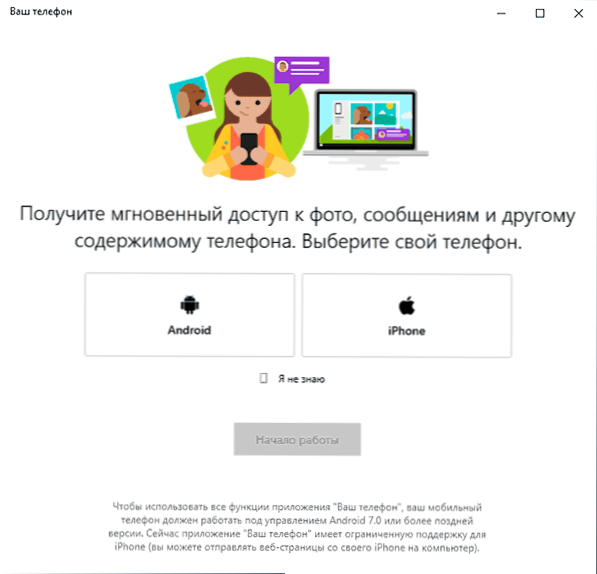
- 1278
- 211
- Ms. Jaime Wolff
Ново вградено приложение се появи в Windows 10 - вашият телефон, което ви позволява да установите връзка с Android телефон за получаване и изпращане на SMS съобщения от компютъра, както и да гледате снимки, съхранявани на вашия телефон. Има и връзка с iPhone, но няма голяма полза от него: само предаването на информация за Open в браузъра Edge. Отначало това беше бета версия, сега финалната е налична, в която поддръжка за показване на известия от телефона на компютъра.
Тези инструкции са подробно за това как да свържете вашия Android с Windows 10, как работи и какво функционира в момента на времето, че приложението „Вашият телефон“ на компютъра представлява. Важно: Поддържа се само Android 7.0 или по -ново. Ако имате телефон на Samsung Galaxy, тогава за същата задача можете да използвате отделна инструкция как да конфигурирате функцията с Windows на Samsung Galaxy или друго официално приложение на Samsung Flow.
Вашият телефон - Стартиране и настройка на приложението
Можете да намерите приложението Windows 10 (или да използвате приложението за търсене) „Вашият телефон“. Ако не бъде намерен, вероятно имате версия на версията до 1809 г. (актуализация на октомври 2018 г.), където това приложение за първи път се появи. Във версия 1903 тя е актуализирана.
След като стартирате приложението, ще трябва да конфигурирате връзката му с телефона си, като използвате следните стъпки.
- Изберете кой телефон трябва да бъде обвързан (повечето функции се поддържат само за Android). Щракнете върху "Старт на работата" и след това - "свържете телефона". Ако бъдете помолени да въведете акаунта на Microsoft в приложението, направете това (не забравяйте да работите функциите на приложението). Моля, обърнете внимание: Ако преди това сте свързвали телефона си с компютър, изборът между iPhone и Android може да не се появи.
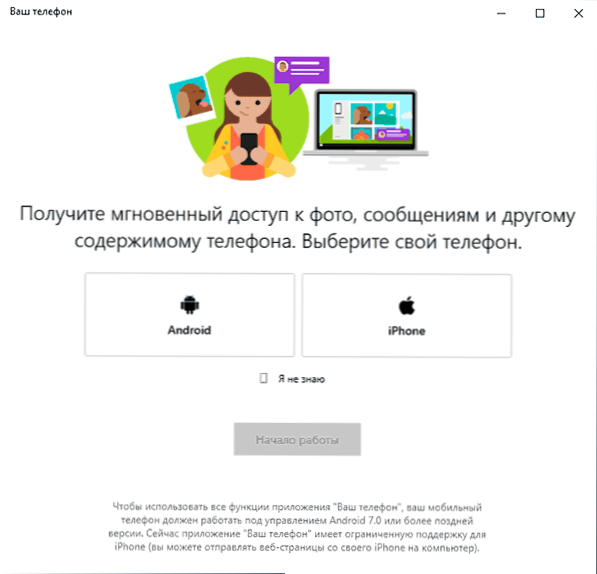
- На следващия етап ще ви бъде предложено или да изпратите връзка, за да изтеглите приложението на телефона или да сканирате QR кода за бързо изтегляне на приложението „Диспечер на вашия телефон“.
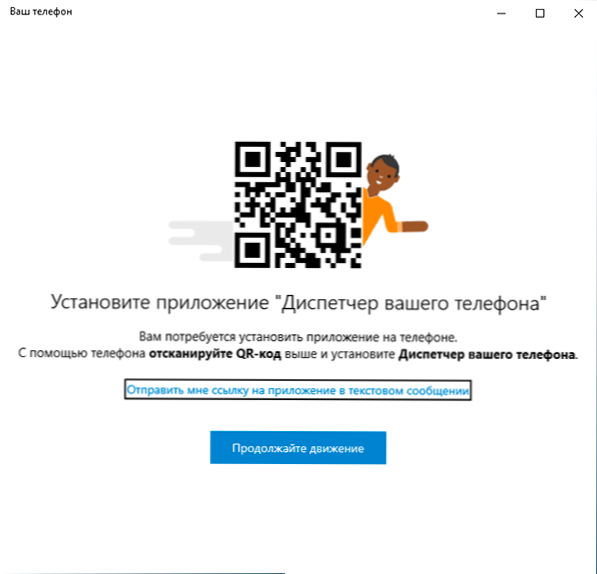
- След като щракнете върху бутона „Продължи движението“, приложението ще премине в режима на изчакване, докато не бъдат изпълнени следните стъпки, които трябва да се извършват на телефона.
- Връзка за изтегляне на приложението „Диспечер на вашия телефон“ ще дойде на телефона или желаната страница на пазарната игра ще се отвори незабавно, ако използвате QR код. Инсталирайте приложението.
- В заявлението попълнете входа със същия акаунт, който беше използван в „Вашият телефон“. Разбира се, интернет по телефона трябва да бъде свързан, както и на компютъра.
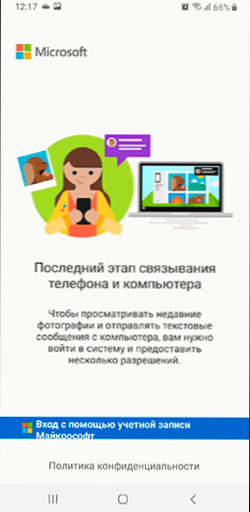
- Дайте необходимите разрешителни на заявлението. Освен това, за някои от тях се появява прозорец, за някои може да се наложи да влезете в настройките на телефона или в панела за уведомяване.
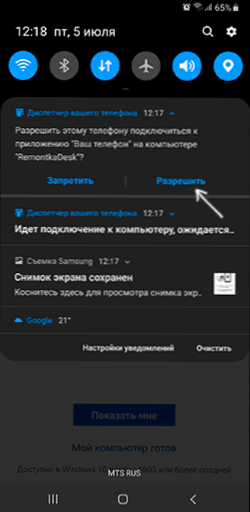
- След известно време типът на приложението на компютъра ще се промени и сега ще имате възможност да четете и изпращате SMS съобщения чрез вашия Android телефон, да преглеждате и запазвате снимки от телефона на компютъра (използвайте менюто, което се отваря в съответствие с Щракнете с десния бутон на мишката в правилната снимка).
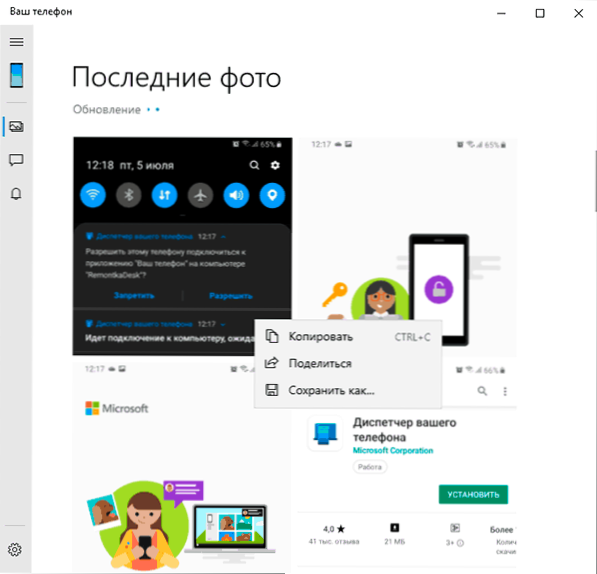
- От новите функции - получаване на известия на компютър не само за SMS, но и от други приложения. За да включите известията, отидете в съответния раздел на приложението на компютъра (икона с звънец, при условие че ще го покаже: имам проблеми, за които по -нататък) и включете необходимите резолюции.
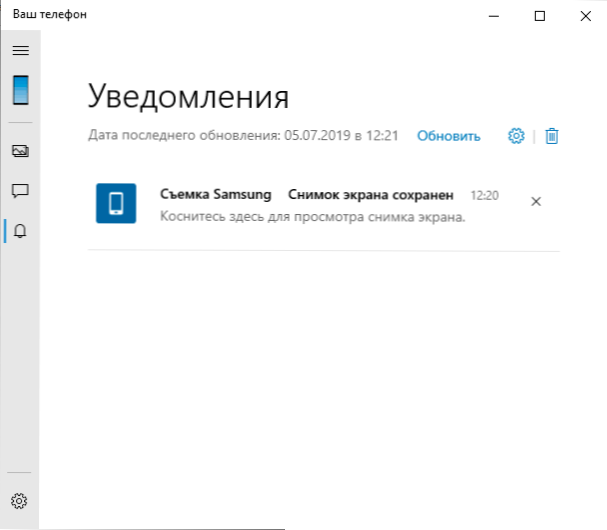
- В настройките на приложението на компютъра можете да активирате или деактивирате известия и достъп до отделни елементи. Приложението на телефона няма настройки като такова: почти всички точки на информация или предлагане на други приложения на Microsoft.
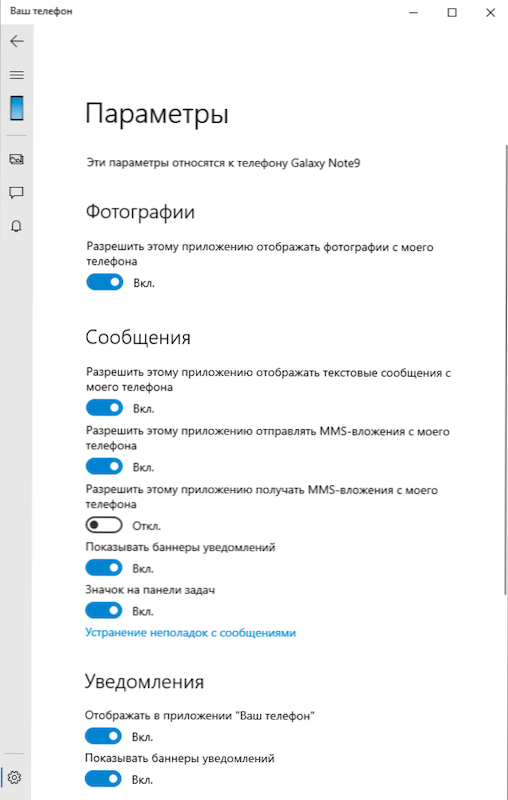
Понастоящем няма много функции (но по принцип те са достатъчни), има и някои проблеми при работа:
- От време на време трябва да натиснете „актуализацията“ в приложението, за да получите нови снимки или съобщения, и ако това не е направено, например, известие за ново съобщение идва минута след получаването му на Телефон (но известията се показват дори когато приложението „телефонът ви е„ вашият телефон “.
- След първото стартиране и тестване за целите на тази статия, следващия път, когато стартирате приложението, телефонът ви на компютъра в него изчезва за получаване на известия от приложения. В същото време нулирането на приложението, премахването на телефона от списъка, свързан с устройства с Windows 10, настройката на връзката от самото начало не го върна.
Връзката между устройствата се изпълнява чрез интернет, а не локална мрежа. Понякога може да бъде полезно: например има възможност да четете и изпращате съобщения, дори когато телефонът не е с вас, а е свързан към мрежата. Но вземете предвид, че данните преминават през сървърите Microsoft.
Заслужава ли си да използвате ново приложение? Основният му плюс е интеграцията с Windows 10, но ако имате нужда само от публикации, за да изпращате съобщения, официалният начин за изпращане на SMS от компютър от Google, според мен, е по -добър. И ако трябва да контролирате съдържанието на телефона с Android от компютъра и достъпа до данни, има по -ефективни инструменти, например AirDroid.

